win11输入法设置在哪里设置 win11输入法设置位置介绍
更新时间:2024-03-16 11:14:14作者:bianji
win11系统发布之后,许多用户都已经下载安装了,但是由于有的用户对新系统的操作系统不熟悉,而且对于输入法,大家应该都有自己喜欢的一种,但是如果不清楚win11输入法设置在哪里设置就很烦了,本文小编就给大家带来了win11输入法设置位置介绍,有需要的可以来看看。

工具/原料
系统版本:windows11系统
品牌型号:拯救者Y9000P
win11输入法设置在哪里设置
1、从开始菜单,点击“设置”;
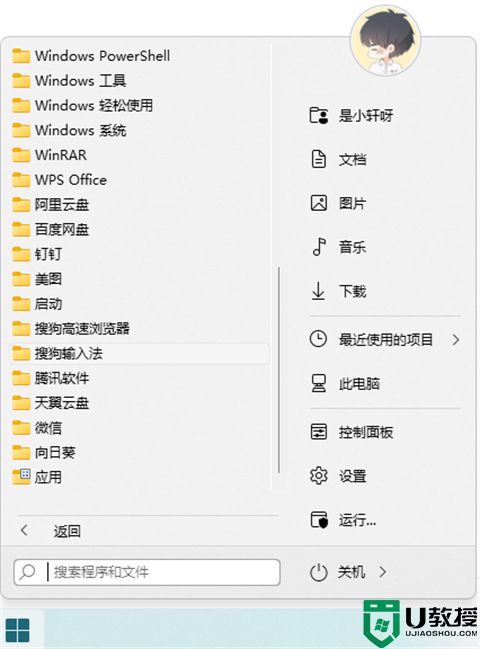
2、找到“时间和语言设置”,点击一下;
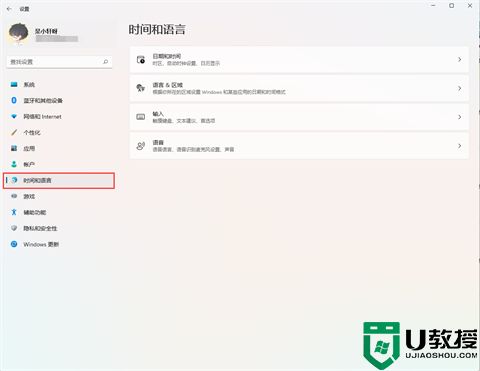
3、再点击区域和语言设置栏目;
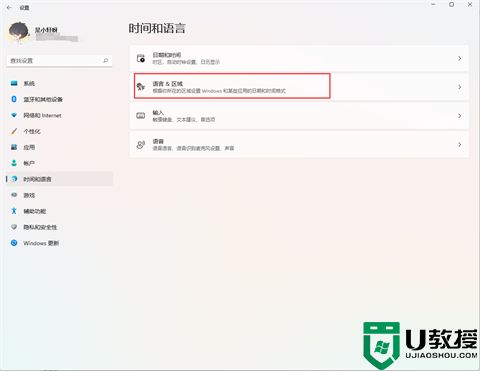
4、点击一下“中文(中华人民共和国)”,之后点击鼠标所示的位置——选项;
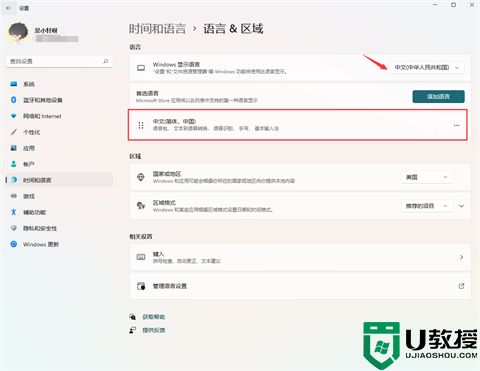
5、我们就可以看到自己电脑上的输入法配置了。然后随便咋操作都是可以的了。
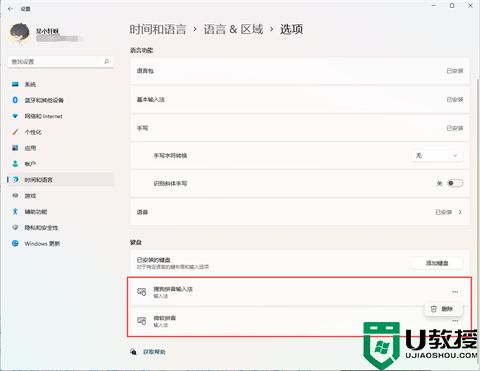
总结:
1、从开始菜单,点击“设置”;
2、找到“时间和语言设置”,点击一下;
3、再点击区域和语言设置栏目;
4、点击一下“中文(中华人民共和国)”,之后点击鼠标所示的位置——选项;
5、我们就可以看到自己电脑上的输入法配置了。然后随便咋操作都是可以的了。
以上的全部内容就是系统城给大家提供的win11输入法设置在哪里设置的具体操作方法介绍啦~希望对大家有帮助,还有更多相关内容敬请关注本站,系统城感谢您的阅读!
win11输入法设置在哪里设置 win11输入法设置位置介绍相关教程
- 输入法在哪里可以设置 电脑输入法怎么设置
- 电脑输入法怎么设置 电脑的输入法在哪里设置
- 电脑的输入法在哪里设置 电脑怎么设置输入法
- 输入法怎么设置 电脑的输入法在哪里设置
- Win11显卡设置在哪里?Win11显卡设置位置介绍
- 输入法快捷键如何设置?输入法快捷键设置位置
- 电脑上的输入法如何设置 电脑的输入法设置在哪
- win10添加输入法设置在哪里 win10添加输入法的操作步骤
- 怎么样设置默认输入法 如何在电脑设置输入法
- 搜狗输入法怎么设置打字的时候显示出拼音 搜狗输入法设置打字的时候显示出拼音的方法介绍
- 5.6.3737 官方版
- 5.6.3737 官方版
- Win7安装声卡驱动还是没有声音怎么办 Win7声卡驱动怎么卸载重装
- Win7如何取消非活动时以透明状态显示语言栏 Win7取消透明状态方法
- Windows11怎么下载安装PowerToys Windows11安装PowerToys方法教程
- 如何用腾讯电脑管家进行指定位置杀毒图解

